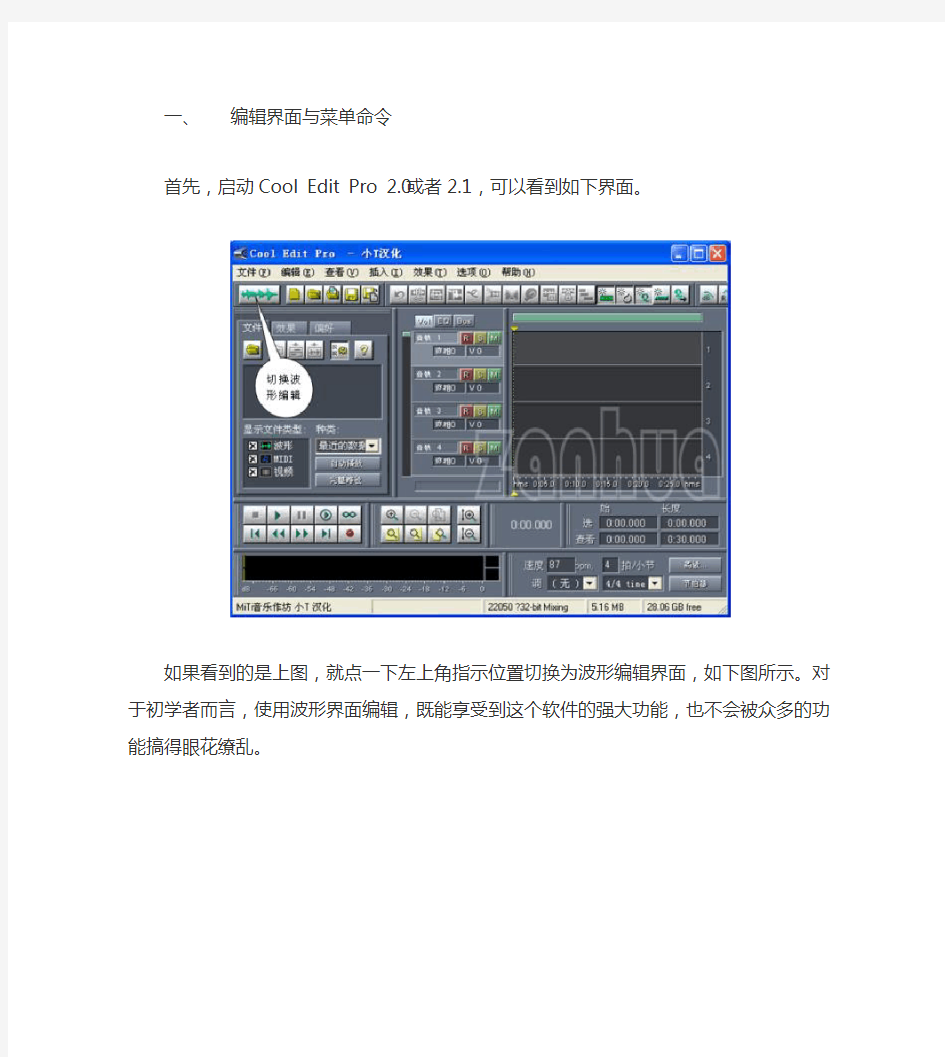
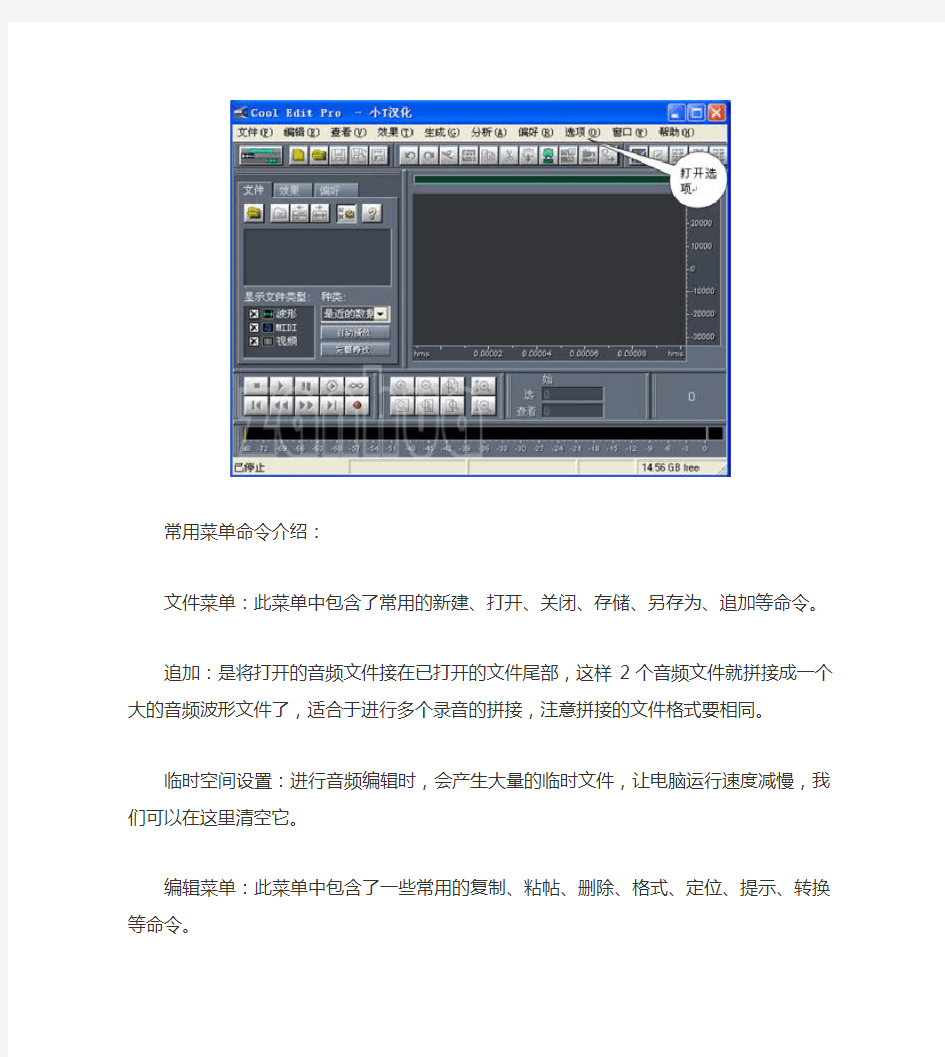
一、编辑界面与菜单命令
首先,启动Cool Edit Pro 2.0或者2.1,可以看到如下界面。
如果看到的是上图,就点一下左上角指示位置切换为波形编辑界面,如下图所示。对于初学者而言,使用波形界面编辑,既能享受到这个软件的强大功能,也不会被众多的功能搞得眼花缭乱。
常用菜单命令介绍:
文件菜单:此菜单中包含了常用的新建、打开、关闭、存储、另存为、追加等命令。
追加:是将打开的音频文件接在已打开的文件尾部,这样2个音频文件就拼接成一个大的音频波形文件了,适合于进行多个录音的拼接,注意拼接的文件格式要相同。
临时空间设置:进行音频编辑时,会产生大量的临时文件,让电脑运行速度减慢,我们可以在这里清空它。
编辑菜单:此菜单中包含了一些常用的复制、粘帖、删除、格式、定位、提示、转换等命令。
开启撤销/重做:可以撤销上一步进行的操作。
重复上次操作:重复最后一次操作命令。
设置当前剪贴板:可以选择当前使用的剪贴板。Cool Edit Pro自己有5个,再加Windows系统的1个,一共可以选择6个剪贴板,但一次只能选1个。
复制、裁剪和粘帖的功能相信大家都知道。
粘贴为新的:可以将剪贴板中的文件粘帖为新文件。
混合粘贴:将剪贴板中的波形内容与当前波形文件混合。如下图:
在对话框中可以选择混音的方式,比如插入、混合、替换、调制等方式,还可以选择将要被混频的波形数据是来自剪贴板还是已建立的波形文件、以及设置淡入淡出方式的混合粘贴,甚至只混合到某一声道。
复制为新的:将当前文件或当前文件被选中的部分复制成为一个新波形文件,并在原文件名后加上“(2)”表示区别。
插入多轨工程:将当前波形文件或当前文件被选中的部分在多轨窗口中插入为一个新轨。
选择全部波形:选择整个波形。此操作也可以双击鼠标左键来完成。
删除选取区域:删除当前文件被选中的部分。
删除静音:选择相应的参数,删除接近无声的信号。此命令适合于快速删除网络录音文件中由于网络信号不稳定出现的录音断点,操作很方便。
二、录音音源设置
Cool Edit Pro可以录入多种音源包括:话筒、录音机、CD播放机等。将这些设备与声卡连接好,打开上方菜单中的选项,进入录制调音台,实际上就是打开了声卡的属性设置,我们会看到如下的界面设置,上中下三图分别为创新PCI声卡、创新5.1声卡、创新7.1外置声卡的界面。
创新PCI声卡(普通声卡界面与此类似)
创新5.1声卡
创新7.1外置声卡
1、如果只是单独录制麦克风的声音,可以在麦克风(mic)的选择前面选钩;
2、如果是单纯录制外界音源(如来自音响、VCD、DVD、摄像机、录音机)的声音,就要在线路输入(line in)的选择前面选钩;
3、如果要同时录制麦克风、线路输入和电脑里播放着的声音的话,就要在立体声混音或者“您听到的声音”的选择前面选购,对于英文界面的声卡,只要找到带有mix字样的单词,在其前面选钩即可。
4、注意:不用的音源不要选,可以减少录制中的噪音。
三、制定波形录音标准
点击菜单文件中的新建或者直接点击下方的红色录音按钮,出现新建波形对话框,选择适当的采样率、录音声道和采样精度。一般使用44100Hz 、Stereo、16位,这是用于CD音质的设置,效果已经不错了。
开始录音后可以看到波形在不断延伸,注意观察波形的幅度,保持波形的最高峰不要超过上下两条白线,但是波形幅度也不要过小,以波峰的峰值接触到上下两条白线为宜。如下图:波形左侧音量偏小(黄色区),右侧音量偏大(红色区),中间部分的音量是合适的(白色区)。特别要注意,这里的设置是影响到录音质量的关键,如果波形不明显,放音时将没有声音或者声音很小,这是要检查音源选择是否正确、录音电平是否设置得太低。
完成录音后,点击Cool Edit Pro主窗口左下部的“停止”按钮,然后可以点其右侧的“播放”按钮,听听录制效果。如果在播放音乐的同时录制下自己的录音,使用单轨波形就可以了,这样的操作方法简便,适合初学者进行操作。但是缺点是不能在录音结束后单独调整个人声音和伴奏音乐的音量,所有的配乐伴奏音量控制都要在录音的过程中进行。适合于对现场实时的录音。录音的后期编辑余地很小。如果要突出对录音中人声的后期编辑美化,就要使用软件的多轨方式录音功能了。
四、录音编辑
Cool Edit Pro的常规编辑功能,如剪切、粘贴、移动等,都跟通常的文本编辑一样简单,对波形的操作也支持删除、剪切、复制、粘贴等操作,且功能更全面,通过这些操作,你就可以把整个声波处理的完美无瑕。在编辑窗口内点击波形的任意位置,向左右拖动鼠标,可以看到鼠标拖过的地方变成白色,这就表示白色的部分是被选中的范围,随后进行的编辑处理都是针对被选中范围内的。 Cool Edit Pro对文件的编辑操作是非损伤性的,也可以放心大胆地对文件进行的各种编辑,在保存之前,不会对原文件有丝毫改变,因此你可以大胆尝试各种操作,不满意的话可以取消,还原重来。对于立体声文件还可以单独选出左声道或右声道进行编辑。单独编辑左右声道的功能能大大
方便了我们制做个人卡拉ok作品。象在其它程序中一样。Cool Edit Pro提供了相当好用的剪贴板功能,打开主菜单中的编辑-设置当前剪贴板,会发现有六个剪贴板供你使用。这在编辑文件时就方便的多,特别是重复使用的乐曲或是声响循环,使用的时候,在相应的剪贴板提取就行了。
五、多轨方式录音
1、如图:在第一轨中单击右键-插入-音频文件-在对话框中找到你准备好的伴奏音乐选中,支持WAV、MP3甚至支持MIDI文件、视频文件、CD音轨等很多格式,在文件类型下拉列表中看看就知道了,可在确定之前,单击右下角的播放可以试听此曲。音乐打开后会自动导入到最上面的空白轨道中,如果需要几段不同的伴奏,可以分别把伴奏放到不同的音轨上,鼠标右键按住插入的轨迹波形可以左右拖动进行位置确定,也可以上下拖动更换到不同音轨上。
2、伴奏伴奏导入之后在一个空白的音轨上准备开始录制自己的声音!在录制之前先选中上图所示的R将其按下,此轨即处于录音状态,录音准备工作就绪。各个轨道的左边按钮中,有三个较醒目的按钮R、S、M,分别代表录音状态、独奏、静音,可按照需要选用与取消对此轨道的作用。
3、多轨录音图形打开麦克,注意,只录制自己的声音时参考上面讲过的[录音音源设置],在麦克风的选择前打钩,录制过程中可以听到其他音轨上的伴奏音乐播放。单击录音按钮开始录音,你的演唱或者朗诵声音录完,单击停止按钮停止录音。如下图第一轨和第二轨分别是伴奏音乐,第三轨是自己的录音。
4、可以在录制前、后根据需要调整伴奏音乐的各个音轨上的音乐位置,用右键向两边拖动某轨的波形,以改变它的“出场”时间。这一点在制作朗诵录音时尤为重要。还可以把不同的音效文件放置在不同的音轨上,为您的录音增加更专业的效果。每个音轨上不需要的音乐片段可以直接用鼠标左键左右拖动选中,按键盘上的del键即可删除。也可以在清录完自己的声音后,再把伴奏音乐移动到需要的位置上。
六、美化声音
1、美化编辑界面的切换
双击你自己录音的那一轨进入单轨编辑模式,如果本身使用的单轨录音界面可以省去这一步。选择你要编辑的那一部分,如果不做选择的话,系统默认的就是全选。
2、增加高音部分,减小声音的混浊度。
由于我们通过麦克风录进去的声音比较浑浊,鉴于每个人使用的麦克风和声卡的品质不同,浑浊程度也不同,这通常是由于高音缺少造成的,我们美化声音的第一步就是提高我们的高音。具体步骤为点击主菜单上的效果-滤波器-图形均衡器。
对于初学者而言,只要选择上方的10段均衡(1个八度)或20段均衡(1/2个八度)进行简单的调整即可,非常方便。点击下面的预览按钮听听效果,如果不满意的话可以继续手动调整,一般主要是将最右边的几个滑块向上调。听着效果边调边听,调到你感觉声音清晰为止。如果对声音比较敏感,可以对所有滑块进行全面调节,这样效果会更好,也可以将你调好的结果添加到预置库中。调节完毕后按确定。跟你需要处理的录音时间长度不同和你的电脑配置高低,要等待软件处理结束。
1、降低噪音的方法
由于我们使用的是家用电脑进行的录音,麦克风的品质、电脑主机、声卡的品质都会形成录制中的噪音,为此我们就要对录音进行适当的降噪处理。降噪的方法也有很多种,我们选择最简便的方法介绍。我们这里介绍使用“嘶声消除”和“采样降噪”,至于“滤波降噪”比较复杂,这里不作介
绍。
降噪方法之一-----嘶声消除
在单轨编辑模式下选择需要降噪的那部分录音,如果不做选择的话,系统默认的就是全选。单击主菜单上的效果-噪音消除-嘶声消除,进入嘶声消除处理界面。
简单来说,可以从右上方给出的三个预置效果中选择一个效果进行预览试听,最上方的High Hiss Reduction消除噪音比其下方的两个预置降噪效果明显,但是你的原声也会有一些明显损失。你可以单击预览一边播放一边调整这样可以对比出听到的效果。也可以通过调整左下方调整环境噪音滑块进行手动降噪,滑块向左移动,你会听到噪音越来越小,但是随着噪音的声音越来越小,你的声音也会越来越失真。所以在降噪的时候要自己掌握好尽可能的降噪和最大限度的保持原音不要明显失真之间的平衡点。多听多尝试很快就会熟练操作了。如果有可能的话,推荐大家在录音的时候尽量保持安静,毕竟任何降噪方法都会对原声有损失。调节完毕后,按确定按钮,电脑会开始对选定的部分进行处理。
降噪方法之二-------采样降噪
接下来,我们开始介绍更为准确有效的降噪方法---采样降噪。采样降噪就是将噪音信号先提取,再在原信号中将符合该噪音特征的信号删除,这样就能得到一个几乎无噪音的音频信号了。要想取得好的降噪效果,首先录音者要在原音频的开头或者末尾部分录制一段纯噪音区,也就是说,打开麦克风,开始录音10-20秒之后再开始播放音乐。然后将这段噪音区选中,噪音区越长,采样越准确,相对消除的噪音越完整。
操作方法是在单轨编辑模式下选择需要消除的噪音,可以把波形放大后,点击软件界面下方的+、-号可以对波形进行放大和缩小。放大后的波形能帮助我们更准确地进行定位和选择。
将噪音区内波形最平稳且最长的一段选中(被选中的区域变成白色),一般为没有录音信号的间隔处。单击主菜单上的效果-噪音消除-降噪器,进入降噪器处理界面。
点击噪音采样按钮,几秒后出现噪音样本的图样,然后点击右下方的关闭按钮,即可返回波形编辑界面,选中需要降噪的录音区域,再次单击主菜单上的效果-噪音消除-降噪器,进入降噪器处理界面。按确定按钮,既可以开始对所选定的录音区域按照你选好的噪音样本进行降噪。按播放按钮听听录音,噪音是不是没有了?降噪过程大功告成。
如果你想精益求精,还要进一步完善的话,可以继续打开降噪器,将采样快照的默认参数300改为800,FFT 控制的数值的数值改为8192,精度因数数值改成10,改好各参数后,点击预览按钮听听效果,不满意就再调调参数,因为录音设备与音源的差别,需要反复的调试才能达到一个十分满意的效果。
1、添加音效--美化声音
经过上面的操作。我们的声音已经很清晰了,可你一定觉得还是那样干巴巴的不好听。下面要进行的是对声音进行美化。
实际上Cool Edit Pro最令人动心的功能莫过于可以随意添加音效。在主菜单-效果-常用效果器中,有11个子菜单,通过它们,用户可以方便地制作出各种专业、迷人的声音效果。这些功能
有待你慢慢研究开发了。
这里我们主要介绍制作“完美混响”的方法,在单轨模式下选择要做效果的那一段录音波形,点击主菜单中的效果-常用效果器-完美混响,进入完美混响参数设置界面。Cool Edit Pro为了方便初学者操作简便,本身已经为大家准备了很多预设的效果,作为初学者直接调节左边的选项比较困难,最好直接使用已有的预置效果。我们可以打开预览,在图标指向的预置窗口里挑选自己喜欢的效果。注意考虑所选择的效果要与伴奏配乐匹配。可以一个个地试验,慢慢体会,积累经验,一定能找到适合你的效果。效果加好之后播放一遍,是不是声音动听了很多呢。
1、音量效果
当你发现声音波形过小或是太大,我们就要使用音量控制效果器来进行调整,波形小了比较好处理,如果波形过大就会造成波形上下两边是平齐的,造成声音的失真,应尽量避免产生波形过大的情况。
[改变录音音量大小的方法]
先选取需要改变音量的波形,点击主菜单中的效果-波形振幅-音量标准化,进入音量标准化参数设置界面。
如果需要加大波形音量,把数值设置大于100,如果需要减小波形音量,把数值设置为小于100,按确定后即可。
[淡入淡出的效果]
音乐如果很突兀的开始或者很生硬的突然结束,都让人听起来别扭,我们就需要对开头和结尾的几秒钟添加淡入淡出效果,但是注意不要用反。操作方法为:选取开头或结尾的约5秒的波形片段,依次打主菜单中的效果-波形振幅-渐变,出现如下设置界面:
在预置效果中选择fade in(淡入)或fade out(淡出)即可,点开预览按钮听听效果,满意后按确定即可。
完美展示---最终录音合成
进行到这里,多轨编辑窗中,应该至少有两轨波形,其中一轨是伴奏配乐,另二轨是已经美化好的你的声音。按住鼠标右键左右拖动波形,根据需要调整它的“出场”时间。听听效果,是不是觉得伴奏配乐的音量大了?那就要调整每个音轨的音量比例了。它们之间,既不能喧宾夺主,也不能平起平坐,要根据所朗诵或者歌曲的内容、节奏进行配比调整。
首先让伴奏音乐以正常音量开始,到你的声音出现前,使配乐渐弱至一恒定音量,到录音结束,伴奏音乐音量回到正常。
如图依次选取声相包络、音量包络、开启包络编辑之前勾选后,在每条音轨的上部将出现亮绿色的音量控制包络线,和位于中间的亮蓝色的相位控制包络线。用鼠标可对各个轨道声波的全部或者选择区域进行音量与声相(声音在左右声道间的位置)的控制。我们在你的录音轨(此时为第
三轨)任一空白处单击就可以选中此轨,在相应部位的音量控制线上,单击鼠标左键盘加入黄色控制点,上下拖动控制点,以减弱音量,拖动的同时,鼠标旁边同时会显示出音量百分比。依此类推,一般,控制点由两个组成,一个是开始执行,一个是执行结束。在需要恢复音量的部位,做相同操作,使音量复原。同理,也可以对相位做一番调整,使被修改的部位听起来声音是来自不同的方位。这时按播放键试听合成效果,如果不满意的话,可以继续重复调整,直到满意为止。到主菜单中一次选择文件--另存为进行保存,将被存为专用的多轨工程ses格式,便于以后再次编辑。
八、录音合成输出
多轨录音文件并不是通用的音频播放文件,我们要保存成通用的音频格式合成输出。在主菜单中依次打开文件-混缩另存为,出现保存界面。混缩另存为的意思是,无论保存为哪种音频格式,Cool Edit Pro都把所有轨道转化为只具有左右声道,但是包含了你编辑的所有声轨声音波形的一个文件。在上图的保存类型中,你可以选择种种保存格式,如WAV、MP3、SND、RM、RA
等。
虚拟演播室实践NBA节目策划 一,节目名称:NBA制造 二,播出时间:每周一期 三,播出长度:40分钟 四,节目内容: 1.每周NBA:对每周的精彩赛事进行整体回顾。以及对其中的重要的以及精彩的比赛进行盘点。节目形式:屏幕播放视频,配上主持人的旁白(10分钟)2.精彩NBA:播放每周精彩瞬间(十佳球)。节目形式:视频加旁白(5分钟) 3.全景NBA:对NBA每周重大新闻进行盘点,以及每周对一位球员进行介绍,讲述他的人生经历,这是一个纪实节目。节目形式:视频加旁白(10分钟)4.数字NBA:对NBA的历史进行回顾的一个板块,采用的模式是数字标榜。如,NBA历史十大。。。节目形式:图片加旁白(5分钟) 5.大话NBA:对NBA运动员的场外生活给予关注,采用幽默搞笑的方式。(此版块视节目时间而定)节目形式:视频加旁白(5分钟) 五,节目来源:
1.世界及我国著名体育新闻媒体,包括报刊,网络媒体对 新闻的评价与报道。 2.观众及网友对新闻的评论观点; 六,制作方案: 1.片头:制作具有特色的节目片头,风格与篮球公园相似, 有醒目的字幕。 2.片花:运用有体育特征的画面配合动感的背景音乐,总 共用时10秒以内。 3.内容提要:对本期节目内容进行简短介绍。 4.主持人:一名男主持人,具有主持人的必备素质:形 象良好;发音标准;一定的体 育知识储备。 5. 配音:辅助新闻的播报。一面播放新闻画面一面进行准确清晰地配音。 6. 编辑:文稿的校对,节目音乐画面长度的控制,字幕等。
下面是具体的节目(以2010年12月24日为例,加粗字体是主持人在演播室中说的话,剩下均为配音) 观众朋友们大家好,欢迎收看本期NBA制造,圣诞大战即将到来,那么在圣诞节前的一周都有哪些精彩的赛事呢?1. 每周NBA: (1)引援给力魔术痛宰马刺 北京时间12月24日,奥兰多魔术队在主场反弹。德怀特-霍华德用29分、14个篮板和3次盖帽统治内线,他身边还有六位队友得分上双,魔术队依靠二三节发力确立大比分领先局面,他们在主场以123-101击败圣安东尼奥马刺队,魔术队结束四连败,他们避免常规赛被马刺队横扫,马刺队的10连胜被终结。 (2)热火12连胜被终结6年内连输小牛14场北京时间12月21日,热火坐镇主场迎战小牛。热火首节曾落后12分,两队后三节多次交替领先,第四节小牛特里扮演关键先生连投连中,他单节砍下19分,最终热火96-98不敌小牛,热火12连胜被终结,该队延续了6年来对小牛连续14场不胜的耻辱纪录。
X-VS高清虚拟演播室系统介绍 X-VS高清三维虚拟场景解决方案使虚拟演播室系统去除了烦琐的硬件配置和大规模的数据运算,凭借简单的设置和直观的用户界面,使之成为一套功能强大的广播电视节目制作工具。只要利用摄影棚中的一小部分空间搭配绿色或蓝色背景,加上摄影灯光,把人物拍下,通过系统集成的色键器,对摄像机获得的信号与虚拟演播室系统信号进行处理,即可实现演播主体与虚拟场景的合成。从此,不再受狭小空间和景物的限制,使用X-VS高清无轨虚拟演播室系统,充分发挥您的想象力和创造力,便可满足任何电视节目现场直播、后期制作及应用的需要。 随着计算机网络、通讯技术的极速发展,虚拟演播室的更新步伐不断迈进,节目的制作水平和信号质量不断提高,X-VS高清虚拟演播室系统本着"简捷至上"的设计宗旨,充分体现系统的技术先进性、功能完整性、经济实用性、运行可靠性、操作灵活性及系统扩展性,不仅能满足现阶段的需要,同时确保系统在今后相当长一段时间内具有先进性并留有扩展余地。在设计方案的过程中,首先考虑到系统要满足演播室现行技术要求,及其应用领域,同时又符合当今虚拟化的趋势,我们遵循以下几个原则: X-VS高清虚拟演播室系统在国外虚拟软件的基础上开发而来的操作系统,公司对国内市场进行长时间的调研,针对国内用户的操作使用习惯,市场行情和各地的经济条件,专为国内广大广电用户的应用而设计。能在满足大家的要求的同时,不改变用户的操作使用习惯,不影响用户现有的演播室系统,就能简单实现三维虚拟演播室的功能。系统能自动识别前端设备的格式,无需进行单独设置即可完成对高清标清,NTSC制,PAL制的区别,并进行采集,制作,播出。 X-VS高清虚拟演播室系统,是真三维虚拟演播室,采用革命性的独特设计,
兆欧表的使用方法及要求 1.测量前,应将兆欧表保持水平位置,左手按住表身,右手摇动兆欧表摇柄,转速约120r/min,指针应指向无穷大(∞),否则说明兆欧表有故障。 2.测量前,应切断被测电器及回路的电源,并对相关元件进行临时接地放电,以保证人身与兆欧表的安全和测量结果准确。 3.测量时必须正确接线。兆欧表共有三个接线端(L、E、G)。测量回路对地电阻时,L端与回路的裸露导体连接,E端连接接地线或金属外壳;测量回路的绝缘电阻时,回路的首段与尾端分别与L、E连接;测量电缆的绝缘电阻时,为防止电缆表面泄露电流对测量精度产生影响,应将电缆的屏蔽层接至G端。 4.兆欧表接线柱引出的测量软线绝缘应良好,两根导线之间跟导线与地之间应保持适当距离,以免影响测量精度; 5摇动兆欧表时,不能用手接触兆欧表的接线柱和被测回路,以防触电。 6.摇动兆欧表后,各接线柱之间不能短接,以免损坏。
使用兆欧表测量绝缘电阻时应注意的问题 兆欧表又称摇表,是由高压手摇发电机及磁电式双动圈流比计组成,具有输出电压稳定,读数正确,噪音小,摇动轻,且装有防止测量电路泄露电流的屏障装置和独立的接线柱。 1.测量前应正确选用表计的规范,使表计的额定电压与被测电气设备的额定电压相适应,额定电压500V及以下的电气设备一般选用500~1000V的兆欧表,500V以上的电气设备选用2500V兆欧表,高压设备选用2500~5000V兆欧表。 2.使用兆欧表时,首先鉴别兆欧表的好坏,在未接被试品时,先驱动兆欧表,其指针可以上升到“∞”处,然后再将两个接线端扭短路,慢慢摇动兆欧表,指针应指向“0”处,符合上述情况说是兆欧表是好的,否则不能使用。 3.使用时必须水平放置,且远离外磁场 4.接线柱与被试品之间的两根导线不能绞线,应分开单独连接,以防止绞线绝缘不良而影响读数。 5.测量时转动手柄应由慢渐快并保持120r/min转速,待调速器发生滑动后,即为稳定的读数,一般应取1min后的稳定值,如发现指针指零时不允许连续摇动,以防线圈损坏。 6.在雷电和临近有带高压导体的设备时,禁止使用仪表进行测量,吸有在设备不带电,而又不可能受到其他感应电而带电时,才能进行。 7.在进行测量前后对被试品一定要进行充分放电,以保障设备及人身安全。
虚拟演播室是视频技术于计算机技术结合的产物,把计算机图形图像处理技术与传统的色键技术集合起来形成的。是一种新颖的独特的电视节目制作技术。 虚拟演播室技术原理:虚拟演播室技术与色键技术十分相像,他是由前景主持人为主的画面和背景画面,采用色键的方法构成一个整体,产生人物置身于背景中的组合画面。 虚拟演播室工作原理 虚拟演播室装修的总体要求: 建立一个功能完善的虚拟演播室,需要做到如下基本要求: 1、要求演播室的拾音空间首先具有较好的语言清晰度、可懂度,其次是要有良好的声音丰满度, 2、要求演播室内各处要有合适的响度和均匀度,具有相应的满足拾音要求的混响频率特性。 3、抑制影响听、拾音音质的声缺陷,防止出现声聚焦、驻波、颤动回声、低频嗡声等。 4、演播室内墙面的声学装饰考虑在装饰大方美观、造型新颖的基础上对于高中低各频段的声学处理方式,特别是低频段的声学处理方式方法。 演播室的建声指标:混响时间≤0.6S±0.05S;噪声评价曲线NR-30---NR-35。 设计的隔声门隔声量大于35dB并具有好的密封性。 5、演播室声学建声装饰所选用的材料符合国家相应的强制消防要求,要求采用达到B1、B2级标准的材料。 6、演播室声学建声装饰所选用的材料符合国家相应的强制环保要求,特别是要求甲醛的释放量为<0。1mg/m3。墙面装饰层内禁止使用不安全和危害性较高的吸声材料。 7、装饰踢脚线兼做视音频线槽并做屏蔽处理。 8、演播室配置录制指示灯和紧急逃生指示灯。 9、装饰层内的综合布线按要求做穿管处理。 10、演播室现有的位置南边部分为玻璃幕墙,不利于演播室的隔声,所以要对原幕墙部分进行隔断,制作隔声封闭处理,在保证整体装饰的美观性和隔声性的同时,还应保证演播室正常的通风换气。 11、导控室地面用防静电地板,装修过程中做好设备布线(强电,弱电),做好防雷,接地各类设施的设计施工。 12、装修预留好空调位置,并配合本台做好空调,配电等设备的安装施工。
SUNUR-VS三维虚拟演播室系统集成方案 一、系统综述 如何在有限的时间内,不用花费大量的精力和财力,就能轻松地搭建出富有创意的演播室,制作出精彩新颖又充满无限魅力的节目?如何在现有的标清环境下选择面向未来的高清系统而不浪费投资?福州索普电子科技有限公司推出的面向未来创新虚拟演播室系统——SUNUR-VS,一个先进的、实用的、高度集成的、真三维、全场景的虚拟演播室完整解决方案,可以轻而易举地让您的梦想成真。 SUNUR VS三维虚拟场景解决方案使虚拟演播室系统去除了烦琐的硬件配置和大规模的数据运算,凭借简单的设置和直观的用户界面,使之成为一套功能强大的广播电视节目制作工具。只要利用摄影棚中的一小部分空间搭配绿色或蓝色背景,加上摄影灯光,把人物拍下,通过系统集成的色键器,对摄像机获得的信号与虚拟演播室系统信号进行处理,即可实现演播主体与虚拟场景的合成。从此,不再受狭小空间和景物的限制,使用SUNUR VS三维虚拟演播室系统,充分发挥您的想象力和创造力,便可满足任何电视节目现场直播、后期制作及应用的需要。并且,SUNUR VS 无三维虚拟演播室系统具有颠覆传统的业界最优的性价比。通过极快速的启动时间和极低的成本,SUNUR VS三维虚拟演播室系统能为新闻电视广播、体育、财经、现场访谈、气象、远程教育、娱乐节目、广告、游戏秀以及许多其他应用领域提供理想的硬件和软件解决方案。 二、系统方案设计原则 随着电视业和计算机技术的极速发展,高清制作和播出的要求也离我们越来越
近,虚拟演播室的更新步伐不断加快,大家对节目的制作水平和信号质量要求不断提高,SUNUR VS三维虚拟演播室系统本着"简捷至上"的设计宗旨,充分体现系统的技术先进性、功能完整性、经济实用性、运行可靠性、操作灵活性及系统扩展性,不仅能满足现阶段的需要,同时确保系统在今后相当长一段时间内具有先进性并留有扩展余地。在设计方案的过程中,首先考虑到系统要满足演播室现行技术要求,及其应用领域,同时又符合当今虚拟化的趋势,我们遵循以下几个原则: 1、技术的先进性 SUNUR VS三维虚拟演播室系统是福州索普公司在国外虚拟现实软件的基础上开发而来的真三维虚拟演播室系统,该系统是针对市场反馈,专为广电和电教系统应用量身定做和特别优化设计。 SUNUR VS三维虚拟演播室系统,采用革命性的独特设计,无需传感器,采用独有的虚拟摄像机结构,使得产品的安装、初始调试、使用极其方便,省却了繁琐的安装调试过程,真正作到随架随用,一开就用,迅速快捷。一人即可实现多机位的节目演播操作工作,并且真实人像与实时渲染的三维虚拟背景同步运行。如果用户习惯使用传感器系统时可通过增加传感器实现传统虚拟演播室功能。 SUNUR VS三维虚拟演播室系统一开始设计就采用HDSDI高清输入,并能兼容标清输入。在用户预算可能的情况下可以直接使用高清设备,并实现高清、标清、N制、P制混合输入。并在此基础上开发出基于模拟及HDMI接口输入的配套产品,以满足不同经济条件的用户的不同个性化需求。 2、功能完整性 SUNUR VS三维虚拟演播室系统功能完善。 系统集成了色键器、切换台等多种功能。 您无需使用昂贵的摄像机动作传感器,系统采用独有的虚拟摄像机结构。能够轻松的在3D场景中设置和改变8个不同的虚拟摄像机位置(模拟配置),还可方便地编辑3D场景中摄像机的运动速度和运动轨迹。通过与3D虚拟场景进行实时地无缝结合,可进行多重虚拟摄像机的显示与切换。 在系统配置的动作设计模块中,可以生成实时的镜像反射效果,增强了场景的真实感。
目录 一、VTS虚拟演播室系统简介 (03) 1、系统简介 (04) 2、系统拓扑图及操作界面 (04) 二、VTS虚拟演播室功能介绍 (06) 1、先进的色键功能 (06) 2、独有的机位之间的特技过渡 (06) 3、反射、折射和镜像效果 (07) 4、二次反射效果 (08) 5、阴影效果 (08) 6、虚拟大屏和虚拟大屏幕的二次反射效果 (08) 7、遮挡功能 (09) 8、二、三维场景创作工具 (09) 9、摄像机校正功能 (10) 10、支持4:3和16:9显示格式 (10) 11、极好的兼容性 (10) 三、VTS演播室功能介绍 (11) 1、特技切换台 (11) 2、iVGA功能 (11) 3、流媒体和投影仪信号输出 (11) 4、多路DDR (12) 5、字幕机 (13) 6、Audio Mixer(调音台) (14) 7、媒体采集 (14) 8、非线性编辑系统SpeedEdit (14) 四、VTS硬件参数介绍 (15) 五、VTS软件模块介绍 (16) 六、VTS系统配置及价格 (17)
一、VTS虚拟演播室系统简介 VTS是虚拟演播室与演播室全面解决方案,基于美国NewTek公司的VT5为核心构成的。可以用于各级电视台、校园网,企业台、气象、部队、制作公司以及其它视频和网络视频的工作者。可以用于虚拟演播室、演播室、转播车、现场实况转播等各种场合,同时也可以实现网络视频直播。非常适合在新闻、访谈、体育、气象以及各种专题节目中使用。 VTS是3机位(1路复合、Y/C、分量,2路1394)多路色键的多通道系统,可以和各种具有1394、复合、Y/C、分量输出的摄像机连接使用,每一路都有独立的时基校正、锁相和色键,保证了切换质量,使用和调整非常方便。 VTS在实时输出1路AV信号(复合、Y/C)的同时,还可实时输出流媒体和投影仪信号,非常方便在教学和网络视频中使用 VTS独有的反射、折射、阴影和二次反射功能,使虚拟与现实达到完美的结合。 VTS率先实现了机位之间的特技过渡,结束了虚拟演播室机位变换只能硬切的历史。 VTS集众多广电专业设备于一身,虚拟演播室系统、特技切换台、非线性编辑系统、字幕机、调音台、硬盘录像机、监视器、矢量示波器和波形监视器,任意部分均有优秀的表现,使整体演播室的集成成本极大地降低。由于VTS简化了集成过程,减少了外接线和周边设备,提高了系统的可靠性。 作为桌面视频的先导,NewTek 20年来不断推出和完善其TC和VT系列虚拟演播室与演播室系统,使之得以随IT技术与广播电视技术的不断进步而不断发展,日趋完美。VTS严格按广播电视标准设计和制造,产品具有超强的功能、性能和可靠性。LiveSet技术是NewTek 在美国FOX SPORTS等四家电视台协作下完成的,一经推出即在业内引起极大的反响,连续获得多项大奖: ?eventDV Best of NAB ?TV Technology Star Award for Superior Technology ?Radio World Newspaper Cool Stuff Award 在VTS虚拟演播室与演播室系统中,使用了NewTek虚拟系统最新技术—LiveSet效果引擎和LiveMatte色键技术。使VTS的虚拟系统功能和效果达到近乎完美的境界,而且使用方便,操作简单,非常容易发挥出设备的优势,制作出令人满意的作品。VTS界面友好,一目了然,即可在屏幕上操作。
使用说明书 2500V数字兆欧表 武汉博朗恒业电气有限公司
5.仪器成套 1、测试线一套 2、电源适配器一个 3、说明书一份 4、合格证一份 -4- 1 性能特点 ●适于在各种电气设备的维修、试验及检定中作绝缘测试。 ●31/2LCD大屏幕数字显示,分辨率高,读数方便。 ●有四种额定绝缘测试电压,负载能力强。 ●操作便捷,携带方便,准确、可靠、稳定。 ●低耗电、12V/1.8AH锂电池供电,使用时间长。(或采用交流 AC220V供电。) ●电池电压不足,有欠压标志符“ ”显示。 ●具有防震、防尘、防潮结构,适应恶劣工作环境。 ●保护功能完善,能承受短路和被测电器残余电压冲击。 2 技术指标 -1- 尊敬的用户:欢迎您使用BL2671数字兆欧表。 为保障您的安全和仪表正常使用,请先仔细阅读本 说明书再进行操作。
2.2 其它指标 ●绝缘电阻: ≥50M? (1000V) ●耐压: AC 3kV 50Hz 1min ●工作温度和湿度: -10℃~+50℃<85%RH ●电源: 直流DC12V锂电池 ●耗电: ≤150mA; ●外形尺寸: 260mm(L)×180mm(W)×100mm(D) ●重量: ≈1kg 3 仪表外形 -2- 4 使用方法 ●确认被测试品安全接地,试品不带电。 ●确认仪表E端(接地端)已接地。 ●按了高压开关按钮后,仪表E、L端就有高电压输出,请注意安全! ●测试完毕,请及时关闭高压和工作电源。 4.1 电池检查及更换 仪表在接通电源工作时,显示屏若显示“”欠压符号,表示电池电量不足,应更换新电池。 4.2 测试 将仪表E端接试品的接地端(或一端),L端接试品的线路端(或另一端)。将选择开关置所需的额定电压位,显示屏首位显示“1”,表示工作电源接通。按一下高压开关按钮,高压指示灯点亮,显示屏上显示的数值就是被测试品的绝缘电阻值。当试品的绝缘电阻值超过仪表量程的上限值时,显示屏首位显示“1”,后三位熄灭。 注:测量时,由于试品有吸收、极化过程,绝缘值读数逐渐向大数值漂移或有一些上下跳动,系正常现象。 4.3 G端(保护环)的使用 测量高绝缘电阻值时,应在试品两测量端之间的表面上套一导体保护环,并将该导体保护环用一测试线连接到仪表的G端,以消除试品表面泄漏电流引起的测量误差,保障测试准确。 4.4 关机 读数完毕,先按高压开关关断高压,高压指示灯熄灭;再将旋钮拧至OFF关闭电源。对电容性试品还应将试品上的剩余电荷放完,再拆下测试线,以免电击伤人。 -3-
VS-VSCENE 虚拟演播室系统方案建议书北京华视恒通系统技术有限公司
北京华视恒通系统技术有限公司 目栩 公司简介................................................................................................................................................................... 3.. . 惊)前悅........................................................................................................................................................................................ 4.. . . 二)系统方案设计.................................................................................................................................................. 4.. . 1、设计原则........................................................................................................................................... 4.. . 2、设计方案........................................................................................................................................... 5.. . 3、系统结构原枞图............................................................................................................................. 7.. . 4、系统功能特点 ................................................................................................................................ 1..0. 5、TOPACK-C抠K 像卡................................................................................................................ 1..2 6、TOPACK-CG/AUD旓IO幕混愃卡 ................................................................................ 1..3 三)软件系统功能................................................................................................................................................. 1..5. 1、系统参数设敢 ................................................................................................................................ 1..5. 2、抠像参数设敢 ................................................................................................................................ 1..7. 3、场景编排.......................................................................................................................................... 1..8. 4、实时控敥.......................................................................................................................................... 2..0. 5、远程旓幕客户端............................................................................................................................ 2..2. 四)设备悪本及效果图........................................................................................................................................ 2..3. 五)系统配敢........................................................................................................................................................................................ 2..4 . 售后服务措施及承诺 ............................................................................................................................................. 2..6.
虚拟演播室技术说明 由于虚拟演播室系统不同于传统演播室的抠像,它允许几台摄象机在不同的角度分做推、拉、摇、移等动作。为了保证摄象机在蓝箱中拍摄的人物与计算机制作的虚拟场景通过色键组合成系统准确合成,要求虚拟演播室系统中人物的活动空间(蓝箱)要有非常均匀和柔和的照明,不能有硬的影子出现,所以首先应用柔光灯把蓝箱铺满打匀,形成一个基本光。 根据贵台的实际情况,设计方案如下: 1.篮箱立面墙的布光:在灯具的选择上,虽然近年来国内一些灯 光企业相继推出了虚拟演播室专用灯光设备,但是由于大多数 电视台虚拟演播室是在原有传统演播室中设置的,所以虚拟演 播室的布光可利用传统演播室的灯具进行布光。布光时,我们 首先考虑选用冷光源——4×55W三基色柔光灯9台,由于它是 散射型光源,布光面积大,容易将墙体的光布匀。 2.篮箱地面布光:在虚拟演播室节目制作时,画面如果出人物的 全景,出现虚拟的地面时,这时不但主持人身后和两侧的蓝墙要 有均匀的布光,而且蓝箱的地面也要有非常均匀的照明。本方 案我们采用4×55W三基色柔光灯6台,作为地面布光,使篮 箱地面光线均匀; 3.人物布光:虚拟演播室人物的布光基本方法和对光比的要求, 仍采用传统演播室的三点式布光和对光比的要求,但同时要考 虑到虚拟演播室的特点。灯光人员在布光前要使人物的主光方
向与虚拟场景中的主光方向一致,同时使光的强弱、硬柔、色 彩也都要与虚拟场景中的主光方向一致。使人和景在画面上融 为一体,看起来真实。方案采用冷热光源混合式布光,用2台6×55W三基色柔光灯作为侧光,4×55W、6×55W三基色柔光灯各2台,1KW透射式聚光灯2台,作为人物的主面光和辅 助面光,使拍摄人物更加丰满圆润; 4.吊挂系统采用格珊架式悬挂,充分利用室内空间高度,避免拍 摄全景时发生“穿帮”现象; 5.整个虚拟演播室采用冷热混合光源布光,总功率为9KW、色 温3200k、中心照度900Lux,满足贵台的虚拟演播室拍摄需求。
1 (VR 虚拟现实)大娱号D 虚拟演播室系统方案 书
数字化3D校园电视台 “大娱号”高标清3D虚拟演播室系统方案书 DYHVRMAGIC3D
目录 1.校园电视台总体需求分析3 2. 大娱号3D虚拟演播室系统DYH-VR MAGIC 3D 在3D校园电视台建设中的必要性和重要意义7 3.福建大娱号信息科技有限公司简介9 4.大娱号3D虚拟演播室系统10 5.大娱号3D虚拟演播室系统设计原则10 6.大娱号3D虚拟演播室系统13 7.大娱号3D虚拟演播室系统亮点24 8.大娱号3D虚拟演播室系统应用节目26 9.大娱号3D虚拟演播室系统DYH-VR MAGIC 3D系统28 10.大娱号3D虚拟演播室系统DYH-VR MAGIC 3D32 11.大娱号3D虚拟演播室系统连接图33 12.大娱号产品技术支持及服务承诺34 13.大娱号3D虚拟演播室系统DYH-VR MAGIC 3D37 成功案例(部分)37 14.大娱号3D虚拟演播室系统DYH-VR MAGIC 3D44 附件A .虚拟演播室蓝(绿)箱设计45 附件B .虚拟演播室灯光系统设计52
1.校园电视台总体需求分析 校园电视台就是在学校里建立的电视台。随着现代教育事业的不断发展,适应素质教育的要求,开放性、交互式的多媒体视频教学逐步被应用到教学实践中。数字化校园电视台的建立可以促进学生自主探索、创新学习的能力,并且可以提高学生的语言表达能力、仪容仪态表现力,开阔学生的视野,在教师、学生之间建立起一个互动式的视像网络教学平台。另外校园电视台可以让学校创办出自己的特色,比如对学校重大事件进行记录宣传,请学校里面各个科目的佼佼者进行学习上的交流以供同学和老师观摩共同学习等等。 组建校园电视台的基本理念 校园电视台的核心理念是:尊重、支持、引导、快乐 尊重学生权益,支持学生发掘自身潜能,引导学生健康成长。让每个学生都有最佳的人生开端,都有欢乐无限的生活空间。 校园电视台的组建 校园电视台主要由演播室、摄像机、录制编辑系统、自动播出系统和网络流发布平台五大部分组成。校园级别的电视台一般来说属于民用级别,各个学校根据财力和需求的不同所需设备不尽相同。 配备完整的校园电视台主要有以下设备: 1台或者以上的摄像机、三维虚拟演播室、字幕机、提词器、摄像机三角架、非线性编辑设备、录放机、调音台、视频特技切换台、监视器、计算机、无线通话、采访话筒、有线电视直播(或者网络直播)设备,等等。
VR虚拟演播室系统建设方案Make your dream magic ,make your life magic
目录 1.建设背景 (3) 2.设计原则 (4) 3.需求分析 (8) 4.VR情景互动虚拟演播室系统 (10) 方案概述 (10) 系统拓扑图 (11) 核心设备及功能 (11) VStage情景互动虚拟演播室系统 (11) 摄像采集设备 (25) 快速编辑模块 (25) 5.方案优势 (30) 6.售后服务与技术支持 (33) VR虚拟演播室系统建设方案
1.建设背景 虚拟演播室系统(The Virtual Studio System,简称VSS)是近年发展起来的一种独特的电视节目制作技术。它的实质是将计算机制作的虚拟三维场景与摄像机现场拍摄的人物活动图像进行数字化的实时合成,使人物与虚拟背景能够同步变化,从而实现两者天衣无缝的融合,以获得完美的合成画面。采用虚拟演播室技术,可以制作出任何想象中的布景和道具。无论是静态的,还是动态的,无论是现实存在的,还是虚拟的。这只依赖于设计者的想象力和三维软件设计者的水平。许多真实演播室无法实现的效果,对于虚拟演播室来说,却是“小菜一碟”。 从跟踪方式的区分,虚拟演播室分为有轨虚拟演播室和无轨虚拟演播室。有轨跟踪虚拟演播室系统应用摄像机跟踪技术,获得真实摄像机数据,并与计算机生成的背景结合在一起,背景成像依据的是真实的摄像机拍摄所得到的镜头参数,因而和主持人的三维透视关系完全一致,避免了不真实、不自然的感觉。虚拟演播室的跟踪技术有4种方式可以实现,网格跟踪技术、传感器跟踪技术、红外跟踪技术、超声波跟踪技术,其基本原理都是采用图形或者机械的方法,获得摄像机的参数,包括摄像机的X、Y、Z、(位置参数)Pan、Till、(云台参数)Zoom、Focus(镜头参数)由于每一帧虚拟背景只有20ms的绘制时间,所以要求图形工作站实时渲染能力非常强大,对摄像机的运动没有更多的限制,一般适合专业电视台,对节目制作要求较高的用户使用。但调试非常复杂,耗时长,需要专业人士才能操控。无轨虚拟演播室相对比较简单,它是预生成三维背景,即首先要制作好背景的三维模型,然后预先定义好虚拟摄像机的机位和镜头参数,根据这些数据生成每台虚拟摄像机的视图画面,最
图解电工摇表使用方法 用于测量高值电阻和绝缘电阻的仪表叫做摇表,现在新型产品通常称为绝缘电阻测试仪或者绝缘电阻表,有时也称为兆欧表。其中老款摇表的外形如下右图所示: 摇表(绝缘电阻表)主要结构是由手摇发电机、电磁式无机械反作用的表头组成,对外有接线柱(L:线路段、E:接地端、G:屏蔽端)。新型的绝缘电阻测试仪通常和数字万用表差不多的外形。 摇表(绝缘电阻表)的工作原理如下图所示,它的磁电式表头有两个互成一定角度的可动线圈,装在一个有缺口的圆柱铁芯外面,并与指针一起固定在一转轴上,构成表头的可动部分,被置于永久磁铁中,磁铁的磁极与铁芯之间的气隙是不均匀的。由于指针没有阻尼弹簧,在仪表不用时,指针可以停留在任何位置。
摇动手柄,直流发电机可输出电流,其中,一路电流I1流入线圈1和被测电阻Rx的回路,另一路的电流I2流入线圈2与附加电阻Rf回路,设线圈1的电阻为R1,线圈2的电阻为R2,根据欧姆定律有: I1=U÷(Rc+R1+Rx)、R2=U÷(Rf+R2) 处在磁场中的通电线圈受到磁场力的作用,使线圈1产生转动力矩M1,线圈2产生转动力矩M2,由于两线圈绕向相反,从而M1与M2方向相反,两个力矩作用的合力矩使指针发生偏转。在M1=M2时,指针静止不动,这时指针所指出的就是被测设备的绝缘电阻值。 当Rx断开时(即X=∞(无穷大)),I1=0,M1=0,指针在M2的作用下向左偏转,最后指向标尺度Rx=∞处,若将Rx短接(即Rx=0),此时I1最大,M1最大,使指针顺时针方向偏转,指针指到标尺度的Rx=0处。根据此原理可以检验摇表的好坏。
首先说下摇表的选用,对于额定电压500伏一下的设备,选用500伏或1000伏的摇表(兆欧表),额定电压在500伏以上的选用1000伏~2500伏的兆欧表。摇表的使用方法 摇表(兆欧表)有三个测量端钮,一个线路端钮(L),另一个是接地端钮(E),还有一个为屏蔽端钮(G)。一般测量照片或电力线路对地的绝缘电阻时,只用L和E端,接线如下左图所示。“L”端接到被测设备的“火”或“相端”,“E”端接到被测设备的“地”端。在测量电缆对地绝缘电阻时或被测设备的漏电流严重时,使用“G”端钮。如下右图所示为测量电缆绝缘电阻接线图。 线路接好后,可按顺时针方向转动摇表的发电机摇把,使发电机转子发出的电压供测量使用。摇把的转速应由慢而快,当转速达到一定值时,要保持转速均匀稳定。(一般普通摇表转速为120转左右),当摇表的发电机转速稳定后,表盘上的指针也稳定下来,这时表针指示的数值就是所测得的绝缘电阻值。 注意事项 1. 测量前应先将摇表(兆欧表)进行一次开路和短路试验,检查摇表是否良好。若将 两连接线开路,轻轻摇动手柄,指针应指在“∞”处,这时如再把两连接线短接一 下,指针应在“0”处,说明摇表是良好的,否摇表有误差。 2. 被测设备应断开电源,对于电容设备还应充分放电,以保证人身安全和测量准确。 3. 遥测过程中,被测设备上不能有人工作。
兆欧表使用说明 绝缘电阻表又称兆欧表或摇表,用于测量各种电机,电缆,变压器,电器原器件,家用电器和其它电器设备的绝缘电阻值。 1安全上的警告 1.1本操使用说明包含了警告讯息及安全规定,当使用本机时请确实遵守,以确保使用者的操作安全及仪器安全,因此于使用本机前请先仔细地彻底的阅读本说明。 1.2绝缘测试是用来测试已断电的电路(死线)或装置,请不要在有电的情况下(活线)做测试。 1.3在每次测试时请切记待测电路或装置必须是不带电的,请确认您可以清楚的看到待测电路或装置已与电力系统切离,,在作绝缘测试前,在尚未确认是否带电时请勿做任何测试。 1.4如果您不知道如何开始特高阻测试(高压)请先与待测设备的制造商讨论,有些设备装置了高敏度的电子元件,可能在高直流的电压下造成损坏,原制造商可事先对此提出警告避免此种损坏。 1.5本测试器能产生10KV的直流高电压,于测试时请不要接触测试导线或被测设备.请不要尝试用本机器去刺激或惊吓别人.潮湿的环境,流水的水笼都有可能造成触电而导致心脏停止。。 1.6请时常注意您的仪器,测试导线以及其它附件是否有损坏的痕迹或变形,如果有任何异常发生(如:导线破损、机壳裂缝,等),请不要进行任何测试。
1.7在做测试的过程中请注意不要让自己成为接地的通路,不要接触外露的金属管,出水口、固定物等,它们可能会让您成为接地电位。另外请将您的身体与大地隔绝,例如使用干布、绝缘鞋、绝缘毯或其它保证绝缘的物质。 1.8为避免触电事故,在工作电压高于40VDC或20V AC时请使用警告标志。 1.9为避免触电事故,于测试中请勿触摸任何裸露的线或电路接点或被测物,即使已完成测试,在尚未确认放电安全前,也请勿触摸,是否已放电完成,可由数位的电压读值确认。 1.10请勿在易爆的大气中使用本机(如:可燃性气体、挥发液体及粉尘) 1.11请不要尝试自行校正或维修本机,除非有经过训练的人员在场指导,或直接交由具有资格或受过训练的工程师处理。 1.12请不要安装化学用品或对本机做任何非原厂同意的修改,将本机交由经销商或原厂维修中心维修以确保其安全特性。 1.13绝缘测试是执行去能电路及单一装置。不能在激发电路上执行测试。经常测试的电路或设备必须确实的去除电压(去能),在进行绝缘测试之前要确定在监视的电路或设备已经与主系统隔离电源。不能在无法确定的电路上是否带电就进行测试。假如不能确定现在要测试是属于绝缘高压测试,则在进行测试时要详问生产者仪器设备。因为此设备可能包含了敏感的电子线路,若进行DC高压测试则可能造成某些破坏,因此询问生产者要注意的事项,以免造成设备电子线路
百度文库 数字化3D校园电视台 “大娱号”高标清3D虚拟演播室系统方案书 DYH VR MAGIC 3D
目录 1.校园电视台总体需求分析 (3) 2. 大娱号3D虚拟演播室系统DYH-VR MAGIC 3D在3D校园电视台建设中的必 要性和重要意义 (7) 3.福建大娱号信息科技有限公司简介 (9) 4.大娱号3D虚拟演播室系统 (10) 5.大娱号真三维无规虚拟演播室系统设计原则 (10) 随着计算机网络、通讯技术的极速发展,虚拟演播室的更新步伐不断迈进,节目的制作水平和信号质量不断提高,大娱号无轨虚拟演播室系统本着"简捷至上"的设计宗旨,充分体现系统的技术先进性、功能完整性、经济实用性、运行可靠性、操作灵活性及系统扩展性,不仅能满足现阶段的需要,同时确保系统在今后相当长一段时间内具有先进性并留有扩展余地。在设计方案的过程中,首先考虑到系统要满足演播室现行技术要求,及其应用领域,同时又符合当今虚拟化的趋势,我们遵循以下几个原则: (10) 系统配置了独创的非破坏性素材库管理功能,可自动组织分散在不同硬盘中的不同种类的文件,避免了在使用过程中有可能出现的破坏性的编辑,同时便于使用者整理和使用各种素材文件。 (12) 系统的高度集成性以及简单方便的操作,这也极大地提高了系统的稳定性和安全性。 (12) 大娱号3D虚拟演播室系统设计简洁,设备操作简单灵活。易用的操作界面,减少了操作者的培训时间。使用者只需拖放鼠标,便可实现系统功能的所有操作。 (12) 6.大娱号校园电视台3D虚拟演播室系统 (13) 7.大娱号校园电视台3D虚拟演播室系统亮点 (21) 8.大娱号校园电视台3D虚拟演播室系统应用节目 (23) 9.大娱号3D虚拟演播室系统DYH VR MAGIC 3D系统 (25) 10.大娱号3D虚拟演播室系统DYH-VR MAGIC 3D (27) 11.大娱号3D虚拟演播室系统连接图 (28) 12.大娱号产品技术支持及服务承诺 (29) 13.大娱号3D虚拟演播室系统DYH-VR MAGIC 3D (32) 2010-2011年度成功案例(部分) (32) 14.大娱号3D虚拟演播室系统DYH-VR MAGIC 3D (38) 附件A .虚拟演播室蓝(绿)箱设计 (40) 附件B .虚拟演播室灯光系统设计 (47)
数字兆欧表使用方法 数字兆欧表在工作时,自身产生高电压,而测量对象又是电气设备,所以必须正确使用,否则就会造成人身或设备事故。使用前,首先要做好以下各种准备: (1)测量前必须将被测设备电源切断,并对地短路放电,决不允许设备带电进行测量,以保证人身和设备的安全。 (2)对可能感应出高压电的设备,必须消除这种可能性后,才能进行测量。 (3)被测物表面要清洁,减少接触电阻,确保测量结果的正确性。 (4)测量前要检查数字兆欧表是否处于正常工作状态,。 (5)数字兆欧表使用时应放在平稳、牢固的地方,且远离大的外电流导体和外磁场。 做好上述准备工作后就可以进行测量了,在测量时,还要注意数字兆欧表的正确接线,否则将引起不必要的误差甚至错误。 数字兆欧表的接线柱共有三个:一个为“L”即线端,一个“E”即为地端,再一个“G”即屏蔽端(也叫保护环),一般被测绝缘电阻都接在“L”“E”端之间,但当被测绝缘体表面漏电严重时,必须将被测物的屏蔽环或不须测量的部分与“G”端相连接。这样漏电流就经由屏蔽端“G”直接流回发电机的负端形成回路,而不再流过数字兆欧表的测量机构。这样就从根本上消除了表面漏电流的影响,特别应该注意的是测量电缆线芯和外表之间的绝缘电阻时,一定要接好屏蔽端钮“G”,因为当空气湿度大或电缆绝缘表面又不干净时,其表面的漏电流将很大,为防止被测物因漏电而对其内部绝缘测量所造成的影响,一般在电缆外表加一个金属屏蔽环,与数字兆欧表的“G”端相连。 当用数字兆欧表测电器设备的绝缘电阻时,一定要注意“L”和“E”端不能接反,正确的接法是:“L”线端钮接被测设备导体,“E”地端钮接地的设备外壳,“G”屏蔽端接被测设备的绝缘部分。如果将“L”和“E”接反了,流过绝缘体内及表面的漏电流经外壳汇集到地,由地经“L”流进测量线圈,使“G”失去屏蔽作用而给测量带来很大误差。另外,因为“E”端内部引线同外壳的绝缘程度比“L”端与外壳的绝缘程度要低,当数字兆欧表放在地上使用时,采用正确接线方式时,“E”端对仪表外壳和外壳对地的绝缘电阻,相当于短路,不会造成误差,而当“L”与“E”接反时,“E”对地的绝缘电阻同被测绝缘电阻并联,而使测量结果偏小,给测量带来较大误差。
简单介绍数字兆欧表的两种使用方法 1 2 3 4 5 分步阅读 HT2670F数字兆欧表是绝缘测试仪器,整机电路设计采用微机技术设计为核心, 以大规模集成电路和数字电路相组合,配有强大的测量和数据处理软件,完成绝缘电阻、电压等参数测量,性能稳定,操作简便。 以下是针对HT2670F数字兆欧表的两种操作测量,进行讲解。
操作注意: 1. 1 1、不要输入高于600V或600Vrms的电压。显示更高的电压是有可能的, 但有损仪器的危险。 2、在测量高电压时,要特别注意避免触电。 3、在完成所有的测量操作后,要断开测试线与被测电路的连接,并从仪 器输入端拿掉测试线。 END 步骤/ 方法
1. 1 测量前的准备 (1)按ON/OFF一秒开机, 开机时预设为测试电压为500V绝缘电阻连续 测量档。 (2)当液晶屏左侧电池标记显示剩一格时,说明电池几乎耗尽需要更换 电池;在此状态下还能做500V和1000V输出电压测量,准确度也不受到 影响。但是,如果当电池标记为空格时,说明电池电量已到最低极限,必 须更换电池。电池标记与电池电压的对应关系见表1: 2. 2 电压测量图4 (1)将红测试线插入“V”输入端口,绿测试线插入“COM”输入端口。(2)将红、绿鳄鱼夹介入被测电路,当测量直流电压时,若红测试线为 负电压,则“- ”负极标志显示在液晶屏上。 操作注意: 1、不要输入高于600V或600Vrms的电压。显示更高的电压是有可能的, 但有损仪器的危险。 2、在测量高电压时,要特别注意避免触电。 3、在完成所有的测量操作后,要断开测试线与被测电路的连接,并从仪器输入端拿掉测试线。